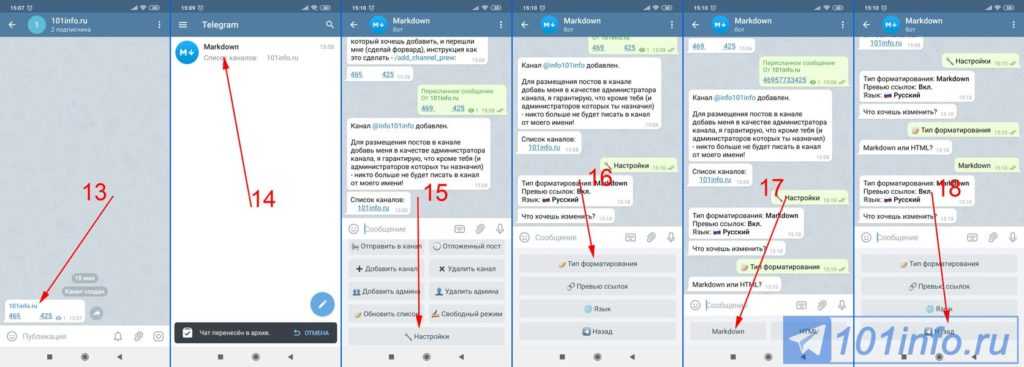Содержание
Как узнать кто создал сайт
Добро пожаловать на мой SEO blog. Однажды и я спросил у одного хорошего оптимизатора, научи меня наращивать тИЦ и продвигать сайты в TOP. на что получил ответ «НЕТ». Так вот дорогие и крутые оптимизаторы почему бы Вам не поделится этим, я понимаю к этому Вы пришли сами, и длительное время проводили за своим рабочим местом. Так помогите же другим начинающим оптимизаторам, не отвечайте НЕТ, ведь за это Вам вернется в тройне. Если Ты научишь или расскажешь другому начинающему, как и что, от этого Интернет станет бедней? Нет! И так, у меня есть кое-какой опыт, по мере возможности я буду выкладывать настоящие рабочие статьи, и никогда не скажу НЕТ. А Вы дорогие мои будущие пользователи берите это, я передаю Вам свои знания в области создания и продвижения сайтов.
И снова приветствую своих пользователей на своем блоге. Сегодня мне бы хотелось с вами поделиться небольшим секретом. Этот небольшой секрет, поможет вам определить движок, на котором построен к примеру, сайт конкурента.
И так разберем небольшой момент, к чему же написан этот пост. Вы собираетесь сделать сайт, и уже определились, кто в дальнейшем будет ваш конкурент, а возможно вы и просто так захотите узнать, на каком движке построен тот или иной сайт.
Данай функция с недавнего времени доступна на сервисе PR-CY.RU. Для того, чтобы туда попасть вам просто нужно скопировать эту ссылку _pr-cy.ru без _.
После того, как вы попали на
данный сервис, вы должны обратить внимание на строчку «Анализ сайта», куда в дальнейшем вы должны будите вписать урл конкурента или любого другого сайта. Обращаю ваше внимание на скриншот ниже:
Скриншот кликабельный
Давайте разберем на живом примере. Допустим сайт конкурент, пусть будет любой известный мне seo блог к примеру _maulnet.ru. Вбиваем его урл в строку «Анализ сайта» и нажимаем кнопку «Отправить». После анализа можно не только узнать на какой CMS построен сайт, а также другие параметры, к примеру, список ключевых слов, по которому продвигается сайт конкурент, фреймворки, язык программирования и многое другое.
После анализа появляется информация та, которая вам необходима, смотрим на скриншот ниже:
Скриншот кликабельный
Если обратить внимание на красную стрелочку, то вы узнаете, на каком движке построен сайт конкурента. В данном случае, сайт _maulnet.ru построен на CMS WordPress.
Если обратить внимание на синюю стрелочку, то вы узнаете по каким ключевым словам, скорее всего, продвигается _maulnet.ru и так его ключевые слова (Блог, MaulNet, SEO, заработок в Интернете, домены, партнерские программы, блоги). Смотрим на скриншоте выше.
И так на этом пост завершен. Как всегда желаю всем удачи. Побольше тИЦа, а как вы знаете, будет тИЦ будут и «стулья». Не забываем, подписываться на обновление. Всем удачи.
Для повышения тИЦ и PR, а также, если вы не знаете, как привлечь посетителей на сайт. предлагаю меняться постовыми, но вы должны помнить, что тематический обмен – это самый качественный и естественный метод.
com/embed/xR0_lhGjjZA» allowfullscreen=»»>
Источник:
www.tinaev.com
Категория:
Веб-дизайн
Похожие статьи:
История создания Авито. Кто создал крупнейшую доску объявлений.
Александр Добромиль — история о том, как я создал свой сайт
Создание бренда Chupa Chups. История легенда бренда Чупа Чупс и Дали. Логотип Chupa Chups.
Категории:
- Безопасность
- Блоггинг
- Бренды и модели
- Веб-дизайн
- Веб-программирование
- Выбор и покупка
- Домены, URL, IP
- Другое
- Интернет-софт
- Комплектующие и аксессуары
- Мобильная связь
- Ноутбуки
- Онлайн-шоппинг
- Операционные системы
- Подключение
- Поисковая оптимизация
- Популярное
- Программное обеспечение
- Ремонт и сервис
- Сервера
- Социальные сети
- Управление сайтами
- Хостинг
- Электронная почта
Как вычислить владельца сайта
SEO,Performance Marketing
29 июня 2020
Давайте сегодня немного поиграем в частных детективов. Все знают что в сети интернет достаточно легко растворится и быть практически анонимным. Но иногда высплывают задачи по поиску человека в сети и всем что с ним связано. Очень часто некоторые сайты размещают заведомо ложную или компрометирующую информацию и комуто нужно найти хозяина сайта. А что делать если в контактах есть только форма обратной связи? Казалось бы — ситуация патова. Но сегодня мы расскажем как найти хозяина сайта с помощью специальных сервисов.
Все знают что в сети интернет достаточно легко растворится и быть практически анонимным. Но иногда высплывают задачи по поиску человека в сети и всем что с ним связано. Очень часто некоторые сайты размещают заведомо ложную или компрометирующую информацию и комуто нужно найти хозяина сайта. А что делать если в контактах есть только форма обратной связи? Казалось бы — ситуация патова. Но сегодня мы расскажем как найти хозяина сайта с помощью специальных сервисов.
Допустим, вы нашли в сети анонимный веб-сайт и хотите узнать, кто его создал. Воспользовавшись уникальным кодом, вы можете найти связь между этим ресурсом и другими сайтами и даже узнать, кто является их собственником. С правильными инструментами найти интересующую вас информацию будет очень легко.
Как найти хозяина сайта по коду на странице
При помощи популярного сервиса Google Analytics веб-разработчики собирают данные о посещаемости (такие как страна, тип браузера и оперативной системы) по пользователям разных доменов. Для этого в html-код каждой страницы добавляется уникальный идентификационный номер (код) – именно благодаря ему можно проследить связь между различными сайтами. По такому же принципу работают Google AdSense, Amazon и AddThis.
Для этого в html-код каждой страницы добавляется уникальный идентификационный номер (код) – именно благодаря ему можно проследить связь между различными сайтами. По такому же принципу работают Google AdSense, Amazon и AddThis.
Существует несколько ресурсов, позволяющих выполнить обратный поиск этого уникального кода и найти связанные сайты. Лично мне больше всего нравится работать с sameid.net (производит поиск не только по коду Analytics и AdSense, но и по коду Amazon, Clickbank и Addthis) и с spyonweb.com. SpyOnWeb совершенно бесплатный, а вот на SameID без оплаты предоставляются только пять запросов в день.
Более продвинутым пользователям могу посоветовать ресурс NerdyData search.nerdydata.com, который ищет совпадения по любому введенному фрагменту кода. В платной версии есть очень удобная функция сохранения результатов поиска. Но иногда этот сайт отображает один и тот же результат несколько раз, и из-за этого на поиск уходит много времени.
Meanpath.com – аналогичный по функциональности сайт для поиска кодов, в бесплатной версии выводится не более 100 результатов.
Советую использовать сразу несколько инструментов, потому что они иногда предоставляют разные результаты. В ходе эксперимента я выяснил, что SpyOnWeb выдает меньше результатов, чем SameID, а в Meanpath было два результата, которых не нашли ни SpyOnWeb, ни SameID.
Еще коды Analytics или AdSense можно ввести в поиск в Google – только не забудьте заключить их в кавычки (например, “UA-12345678”). Таким образом вы получите результаты обратного поиска из других инструментов. Кроме того, если адрес или код Analytics сайта недавно был изменен, через Google вам, возможно, удастся найти сохраненные в кэш результаты из сервисов по типу SameID и все-таки выйти на связанный сайт. Чтобы просмотреть сохраненную копию, нажмите на зеленую направленную вниз стрелку рядом с результатом:
Сверка с кодом страницы
Результаты, выданные средствами поиска по коду, необходимо проверить. Делается это просто – при просмотре кода домашней страницы веб-сайта.
Для этого в браузерах Firefox, Chrome, Internet Explorer и Opera нажмите правой кнопкой мыши на любое место на странице и в появившемся контекстном меню выберите View Source или Source (Просмотр кода страницы / Исходный код / Просмотр HTML-кода).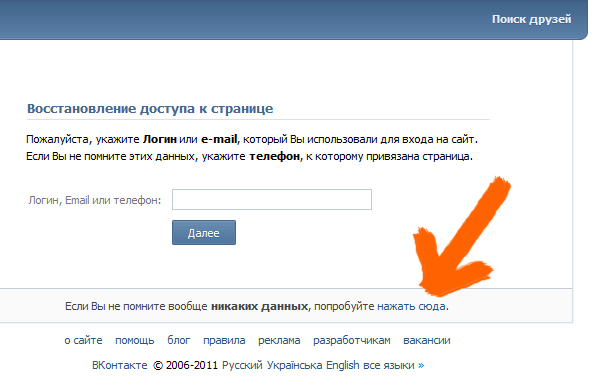
В браузере Safari для этого нужно открыть меню Page (Страница) в правом верхнем углу окна и выбрать аналогичную команду.
После этого появится окно с исходным кодом – в нем мы будем искать код Analytics. Для этого выберите Edit (Изменить / Редактировать) > Find (Найти) или воспользуйтесь комбинацией клавиш CTRL + F для Windows (аналогичная комбинация для Mac: ? + F). Введите в строку поиска следующие теги:
Поиск связанных сайтов через сервисы WHOIS
Из данных о том, на кого зарегистрирован домен, мы можем извлечь ценную информацию о лицах, связанных с интересующим нас сайтом. Эти данные включают имена, адреса электронной почты, почтовые адреса, номера телефонов. Конечно, не исключено, что они уже устарели, но для нас это не принципиально – мы просто ищем связь между сайтами.
Существует множество сервисов WHOIS, рекомендую вам всегда проверять найденную информацию по нескольким сервисам. Мне нравится who.is, который отображает как историю регистрации сайта, так и текущие данные.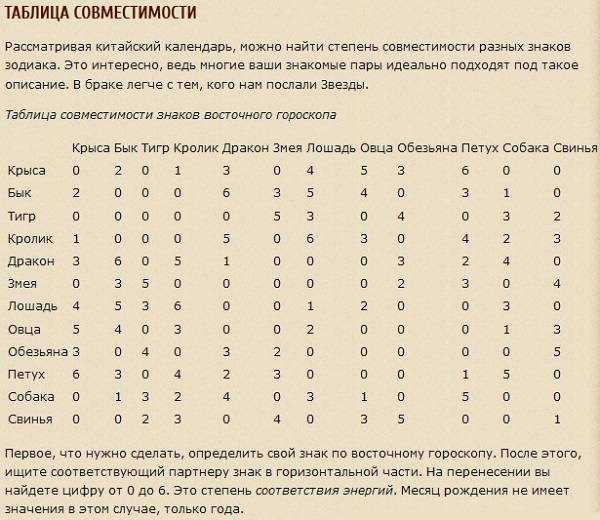 Это оказывается особенно полезным в том случае, если сайт недавно был переведен на анонимную регистрацию.
Это оказывается особенно полезным в том случае, если сайт недавно был переведен на анонимную регистрацию.
Есть еще whois.domaintools.com, где, помимо прочего, указаны тип и версия серверного программного обеспечения, используемого на сайте, и примерное количество размещенных на нем изображений. Whoisology выдает не только архивные результаты, но и домены, зарегистрированные по определенным адресам электронной почты.
Некоторые сервисы WHOIS не распознают кириллические URL-адреса. Для преобразования адреса воспользуйтесь этим инструментом: Verisign IDN Conversion Tool.
Использование метаданных
Основная масса изображений и документов, загруженных в сеть, содержит метаданные – информацию, записанную при создании или редактировании файла. Один из журналистов Bellingcat Мелисса Хэнхем уже написала о том, как использовать метаданные при геолокации. Нас же интересует, как метаданные помогут нам найти связанные сайты.
В социальных сетях, таких как Facebook и Twitter, метаданные удаляются автоматически, но на большинстве других ресурсов такого нет.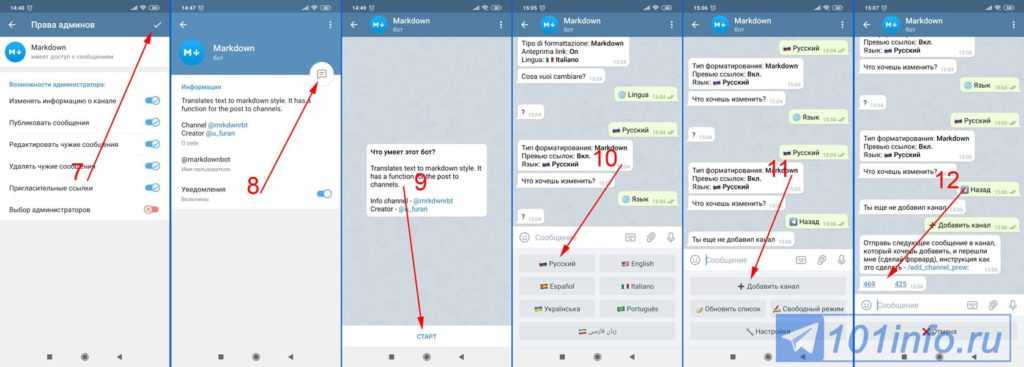 Метаданные часто сохраняются на небольших веб-сайтах и в блогах.
Метаданные часто сохраняются на небольших веб-сайтах и в блогах.
Два, на мой взгляд, наиболее удобных инструмента для просмотра метаданных – fotoforensics.com (только для фотографий) и Jeffrey’s EXIF Viewer (также анализирует документы, в том числе PDF, Word и OpenOffice.)
Существует много разных видов метаданных, но нас в первую очередь интересуют EXIF, Maker Notes, ICC Profile, Photoshop и XMP.
В них содержится такая информация, как точная версия редактора изображений. Например, в поле XMP «Creator Tool» может стоять «Microsoft Windows Live Photo Gallery 15.4.3555.308». В поле «XMP Toolkit» часто отображаются похожие данные, например «Adobe XMP Core 5.3-c011 66.145661, 2012/02/06-14:56:27». Главное – выбрать поля, где указана конкретная и подробная информация. При анализе фотографии иногда отображается модель фотоаппарата, на который она была сделана (например, «KODAK DX4330 DIGITAL CAMERA»).
Разумеется, одна и та же версия Photoshop или одинаковый фотоаппарат могут быть у миллионов разных людей, так что эту информацию следует использовать только при наличии других надежных доказательств, таких как код Google Analytics. Но в метаданных документа встречаются и более конкретные сведения, например имя автора.
Но в метаданных документа встречаются и более конкретные сведения, например имя автора.
Иногда в метаданных фотографии даже может быть указан уникальный серийный номер фотоаппарата. Проведите обратный поиск по такой информации при помощи инструментов stolencamerafinder.com и cameratrace.com, чтобы найти другие снимки, сделанные этим же устройством.
Сохранение страниц
Часто бывает такое, что веб-контент неожиданно изменяется или исчезает – а вместе с ним и все важные для нас коды Analytics. К счастью, у нас есть возможность сохранять веб-страницы. Предпочтительно сохранять не только сайты, которые вы изучаете, но и результаты поиска из SameID и других сервисов.
Для быстрого и удобного сохранения воспользуйтесь Internet Archive Wayback Machine. После архивации содержание страницы нельзя изменить, так что вряд ли кто-то возьмется оспаривать ее подлинность.
Кроме того, Wayback Machine вставляет дату и время в код архивированной страницы, так что этому инструменту доверяют даже криминалисты.
Сервис WebCite похож на Wayback Machine, но здесь пользователю разрешается редактировать некоторые данные. Для просмотра кода архивной страницы вместо View Source вам придется использовать View Frame Source (This Frame в браузере Firefox). Но плюсы у этого сервиса тоже есть – он отправляет адреса архивированных страниц в ваш почтовый ящик. Существует также Archive.is, он очень удобен для сохранения профилей из социальных сетей.
Есть одна загвоздка – все эти инструменты позволяют архивировать вручную только отдельные страницы, но не весь сайт. Кроме того, они не будут работать, если ресурс защищен от поисковых роботов или автоматического копирования контента с целью его размещения на других сайтах. В этом случае лучше всего будет сохранить отдельные страницы на компьютер и/или сделать скриншот. Я пользуюсь бесплатным инструментом Web Page Saver с сайта Magnet Forensics, хотя в некоторых случаях подойдут также Windows Snipping Tool и DropBox.
Кроме того, имеет смысл вручную добавить страницу в индекс Google. Тогда она с больше вероятностью будет сохранена в кэш Google, где вы потом сможете ее найти.
Тогда она с больше вероятностью будет сохранена в кэш Google, где вы потом сможете ее найти.
Графическое отображение
Если вы изучаете большую группу сайтов, то в связях между ними легко запутаться. Для удобства организуйте их в диаграмму.
Бесплатное приложение yEd Graph Editor (для операционных систем Windows, OS X и Linux) – очень удобный инструмент для составления как простых, так и сложных графиков и диаграмм. Чтобы сделать диаграмму, просто перетащите иконки мышкой в нужное место и обозначьте связь между ними.
Для начала внесите все элементы, которые вам удалось найти: адреса сайтов, имена, названия организаций и уникальные коды. Если вы узнали что-то новое, не забудьте добавить эту информацию в диаграмму. В приложении yEd есть иконки, обозначающие компьютеры, файлы, людей и т. д., так что можете дать волю креативности.
Выбор диаграмм и графиков достаточно большой. В этом примере я воспользовался диаграммами Circular и BCC Isolated, отобразив в виде круга сайты, каждый из которых связан с расположенным в центре кодом Analytics.
Выводы
В этой статье мы рассмотрели открытые источники информации и инструменты, которые показывают как найти хозяина сайта и позволяют найти связь между сайтами, на первый взгляд не имеющими ничего общего. Мы также выяснили, что чтобы никто не сомневался в результатах нашего расследования, необходимо искать подтверждение в других источниках и всегда сохранять найденные страницы.
Как узнать, кто разработал веб-сайт [6 методов]
Интересно как узнать, кто разработал веб-сайт ? Как агентство веб-дизайна, мы делаем так, чтобы любой, кто просматривает веб-сайт, знал, что мы его создали. Мы хотим, чтобы люди могли найти нас — если им нравится веб-сайт, мы хотим, чтобы они связались с нами, чтобы поговорить о нем. Иногда люди усложняют поиск. А иногда и вовсе не хотят быть известными.
Существует множество причин, по которым вы можете захотеть узнать, кто разработал веб-сайт. И самые разные люди могут захотеть это выяснить по множеству разных причин.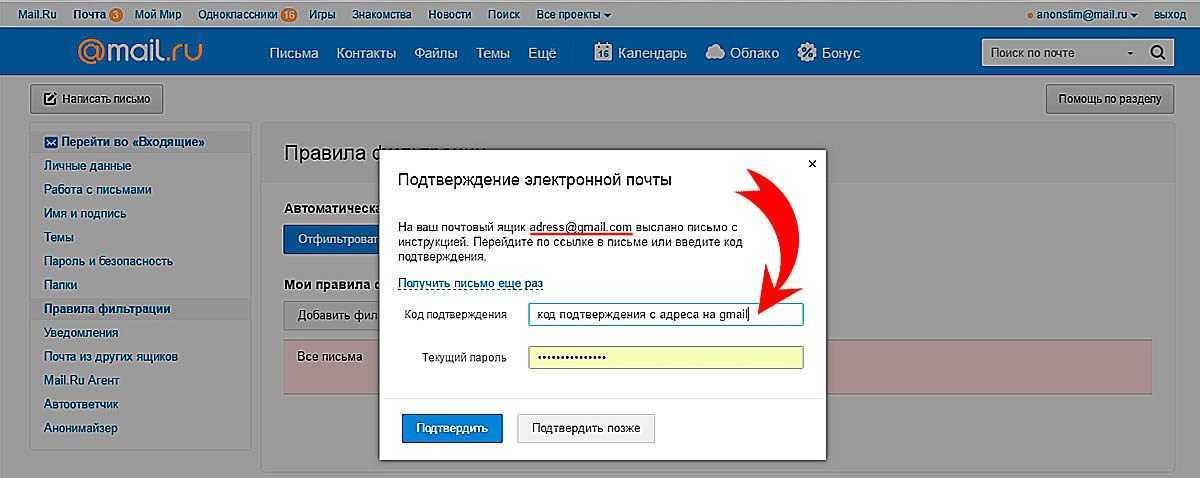 Обычный пользователь может захотеть похвалить дизайнеров или, может быть, кто-то нашел ошибку и хочет сообщить им об этом. Агентство может захотеть выяснить, кто создал веб-сайт, чтобы шпионить за своими конкурентами (что мы иногда и делаем).
Обычный пользователь может захотеть похвалить дизайнеров или, может быть, кто-то нашел ошибку и хочет сообщить им об этом. Агентство может захотеть выяснить, кто создал веб-сайт, чтобы шпионить за своими конкурентами (что мы иногда и делаем).
С таким количеством различных технологий иногда бывает трудно выяснить, кто разработал веб-сайт, но есть несколько надежных методов, о которых я расскажу ниже. Я не могу гарантировать, что какой-либо из них будет работать для вас, иногда люди просто не хотят, чтобы их нашли.
Выяснение того, кто разработал веб-сайт, похоже на работу детектива, поскольку нет стандартного способа получить эту информацию. Вам нужно будет покопаться и посмотреть, что вы можете найти. Следуйте подсказкам, и в конце концов что-то подвернется!
Проверить авторство сайта
Вероятно, это самый простой и самый распространенный способ узнать, кто разработал веб-сайт. Я упоминал выше, что нам нравится, чтобы людям было легко узнать, что мы сделали веб-сайт, если это наш клиент.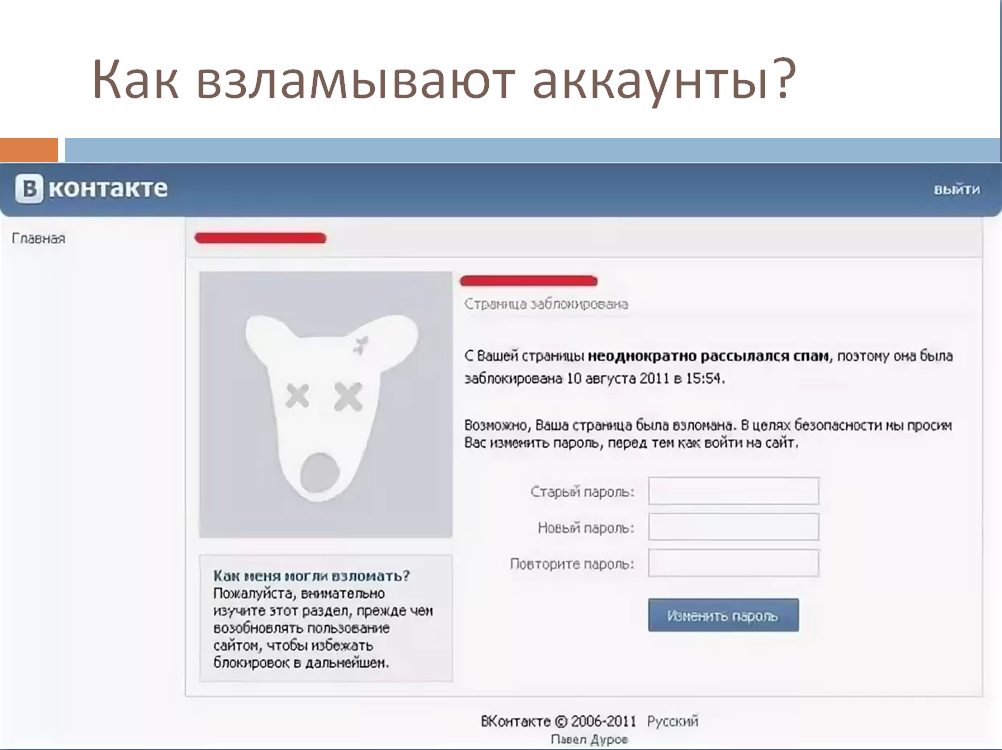 Многие агентства, но не все, размещают свою информацию в футере сайта в самом низу.
Многие агентства, но не все, размещают свою информацию в футере сайта в самом низу.
В наши дни это довольно обычное явление на веб-сайтах. Он не всегда такой, как у нас, но часто упоминается где-то в футере.
Старый способ сделать это, который вы больше не увидите очень часто, — это страница, посвященная информации о веб-сайте и обычно называемая «Кредиты сайта» или что-то подобное. На этой странице обычно можно найти информацию о разработчиках, дизайнерах, фотографах и т. д. Опять же, это уже не так распространено, но найти ресурс, который может быть полезен, легко.
Проверить human.txt
Я знаю, я говорил, что не существует стандартизированного способа предоставления этой информации для поиска дизайнеров веб-сайта, но на самом деле он есть! К сожалению, он не используется широко, поэтому не ожидайте от него многого. Это все еще стоит проверить, и это займет у вас всего 10 секунд.
Файлhuman.txt — это простой текстовый файл, в котором содержится информация о людях, стоящих за веб-сайтом.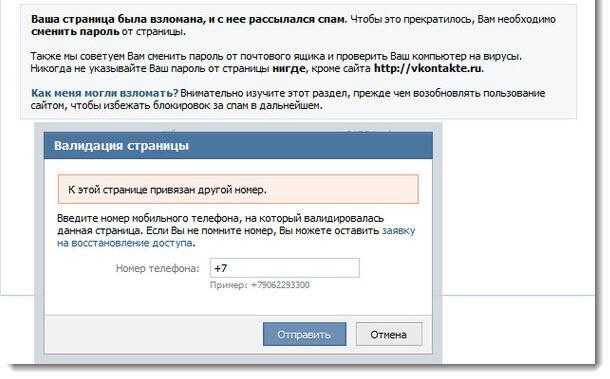 В этом файле вы должны с первого взгляда увидеть, кто его разработал. Организация, которая предлагает использовать этот файл, дает примеры того, как должна отображаться информация, и это довольно просто. Вот как добраться до него:
В этом файле вы должны с первого взгляда увидеть, кто его разработал. Организация, которая предлагает использовать этот файл, дает примеры того, как должна отображаться информация, и это довольно просто. Вот как добраться до него:
Перейдите по адресу: thewebsite.com/humans.txt
Если эта ссылка не работает, вам нужно попробовать что-то еще и поискать дополнительные подсказки
Проверьте код
Это может быть далеко за пределами вашей рулевой рубки, но многие дизайнеры любят упоминать себя в коде. Это может показаться пугающим, но большинство из них легко найдут и поместят свои кредиты вверху.
Мы встроили наш код в код и сделали его крутым и занудным:
В то время как другие сервисы, такие как Squarespace, просто не усложняют:
Чтобы проверить код веб-сайта, перейдите на веб-сайт и вправо нажмите. Затем выберите «Просмотреть исходный код» или любую другую опцию для просмотра исходного кода веб-сайта. Если вы никогда раньше не смотрели код, то откроется страница с кучей тарабарщины. Просто поищите вещи, которые имеют для вас смысл.
Просто поищите вещи, которые имеют для вас смысл.
Проверить style.css
Это специфично для веб-сайтов WordPress, но может быть применено к любому веб-сайту. Мы говорим, что это конкретно WordPress, потому что для этого требуется файл «style.css», и это очень распространено и даже предлагается WordPress помещать информацию о людях, которые создали тему, в этот файл. WordPress использует эту информацию для системы, поэтому настоятельно рекомендуется заполнить ее.
Вы можете найти этот файл, перейдя к исходному коду и выполнив поиск «style.css». Найдите полный URL-адрес этого файла в коде и перейдите к нему, щелкнув его или скопировав и вставив в браузер. В верхней части файла вы увидите область с целой кучей информации. Не все из них будут иметь отношение к вам, но вы найдете дизайнеров, перечисленных здесь.
Проверить, добавила ли компания их в портфолио
Это супер-метод, которым пользуются только лучшие детективы. Это включает в себя использование Google и использование ключевых слов для поиска любых результатов, которые могут появиться в качестве элемента портфолио.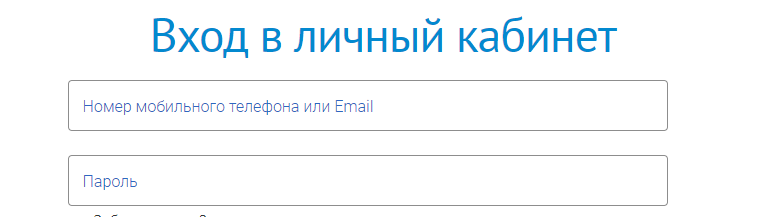 Когда мы добавляем проект в наше портфолио на нашем веб-сайте, Google индексирует его и покажет эту страницу, если вы введете правильные данные. Для нас наиболее эффективным методом демонстрации материалов является комбинация этих вещей:
Когда мы добавляем проект в наше портфолио на нашем веб-сайте, Google индексирует его и покажет эту страницу, если вы введете правильные данные. Для нас наиболее эффективным методом демонстрации материалов является комбинация этих вещей:
- Название компании + «Портфолио»
- URL сайта + «Портфолио»
Если вы соберете это вместе, вы можете получить такой пример, как «Пивной портфель 2SP».
Когда ничего не помогает, спросите!
Когда ничего не помогает, вам, возможно, придется обратиться к компании, которая разработала веб-сайт. Обычно на веб-сайте есть адрес электронной почты или контактная форма, и вы можете просто связаться и спросить.
Как я уже говорил в начале этой статьи, иногда люди не хотят, чтобы их нашли. Если вышеуказанные методы не работают, возможно, вы не сможете узнать, кто разработал веб-сайт. Вомп.
Как узнать, кому принадлежит веб-сайт или домен
Вы также можете узнать, когда истечет срок его действия
Было бы неплохо узнать, кому принадлежит определенный веб-сайт? Ранее я писал о том, как узнать, кто размещает веб-сайт, но это говорит только о том, где находится сервер. Если вы хотите подтвердить владельца доменного имени или узнать, когда истечет срок его действия (чтобы вы могли его приобрести), вам лучше всего выполнить поиск в WHOIS.
Если вы хотите подтвердить владельца доменного имени или узнать, когда истечет срок его действия (чтобы вы могли его приобрести), вам лучше всего выполнить поиск в WHOIS.
Если вы выполните поиск в Google по запросу WHOIS, вы получите множество результатов, но обычно первым является whois.net. Посетив www.whois.net, вы можете не только узнать, кому принадлежит определенное доменное имя, но и узнать, когда оно было куплено и, что более важно, когда истекает срок его действия.
Содержание
Найти доменное имя на www.whois.net очень просто. Все, что вам нужно сделать, это ввести веб-адрес, который вы хотите найти, и вуаля – появится вся необходимая информация. Например, если вы посмотрите адрес веб-сайта WHOIS, вы найдете важную информацию. На приведенном ниже снимке экрана видно, что доменное имя было куплено в 1997 году, и они платили за него до 2018 года (так что в ближайшее время не удастся выкупить его у них!).
Хотя WHOIS является отличным справочником, когда вы хотите найти информацию о чьем-либо веб-сайте, но это может быть проблемой, когда все наоборот. При покупке домена или даже после этого большинство компаний предоставляют приватную регистрацию, которая удаляет любую личную информацию о владельце.
При покупке домена или даже после этого большинство компаний предоставляют приватную регистрацию, которая удаляет любую личную информацию о владельце.
Недавно я провел эксперимент, в котором я купил два новых доменных имени и настроил учетные записи электронной почты для каждого доменного имени, используя формат [email protected]. Затем я разрешил отображать свою личную информацию на www.whois.net для одного из сайтов и приобрел функцию безопасности для другого сайта. (Примечание: функция безопасности отображает информацию третьих лиц вместо вашей собственной, как показано ниже для доменов через прокси.)
Первый сайт, на котором вся моя информация была показана публике, начал получать спам в течение 1 недели после публикации информации. Затем, даже когда через пару недель я удалил информацию, купив пакет конфиденциальности, я все еще продолжал получать нежелательную почту на исходный адрес электронной почты.
Однако второй сайт не получил нежелательной почты на свою учетную запись электронной почты. Хотя это может быть совпадением, я настоятельно рекомендую использовать функцию конфиденциальности всякий раз, когда вы регистрируете новое доменное имя, чтобы снизить риск получения почтового ящика, полного нежелательной почты. Кроме того, он просто сохраняет вашу личную информацию в тайне, что лучше, поскольку в наши дни взламывается все и вся.
Хотя это может быть совпадением, я настоятельно рекомендую использовать функцию конфиденциальности всякий раз, когда вы регистрируете новое доменное имя, чтобы снизить риск получения почтового ящика, полного нежелательной почты. Кроме того, он просто сохраняет вашу личную информацию в тайне, что лучше, поскольку в наши дни взламывается все и вся.
Еще один сайт, который мне очень нравится, это поиск WHOIS от DomainTools. Когда вы выполняете поиск в WHOIS, вы получаете гораздо больше информации, чем на WHOIS.NET.
В дополнение к обычной информации вы получаете некоторые дополнительные данные, такие как тип сервера, оценка SEO, код ответа HTTP, история хостинга, история регистратора, история IP и многое другое. Все элементы истории требуют, чтобы вы заплатили абонентскую плату, но даже не платя, вы получаете много информации о домене. Наслаждаться!
‘;document.getElementsByClassName(«post-ad-top»)[0].outerHTML=»;tocEl.outerHTML=tocHTML+newHTML;}}catch(e){console.